Как удаленно читать сообщения WhatsApp на ПК?
Сидя в рабочее время, обычно становится трудно постоянно перемещаться к смартфонам. Очень важно поддерживать приличия в офисной среде и получать уведомления о сообщениях, которые поступают в ваш WhatsApp Messenger. Для этого WhatsApp предлагает различные прямые и косвенные методы, которые можно использовать для чтения сообщений WhatsApp на вашем ПК. В этой статье представлено подробное руководство по этим механизмам, объясняющее, как читать сообщения WhatsApp на ПК.
Часть 1. Как читать сообщения WhatsApp на ПК с помощью WhatsApp Web (iOS и Android)
WhatsApp Web считается одним из самых популярных и частых способов чтения сообщений WhatsApp на ПК. Эта платформа предоставляет простую и эффективную среду, позволяющую отправлять сообщения своим контактам, обмениваться с ними изображениями и другими мультимедийными файлами, а также загружать важные файлы на ПК. Это можно считать наиболее распространенным прямым инструментом, доступным для чтения сообщений WhatsApp на ПК. Чтобы понять, как использовать WhatsApp Web для чтения сообщений на ПК, вам необходимо следовать четкому руководству, как указано ниже.
Шаг 1: Откройте WhatsApp Web в специальном браузере.
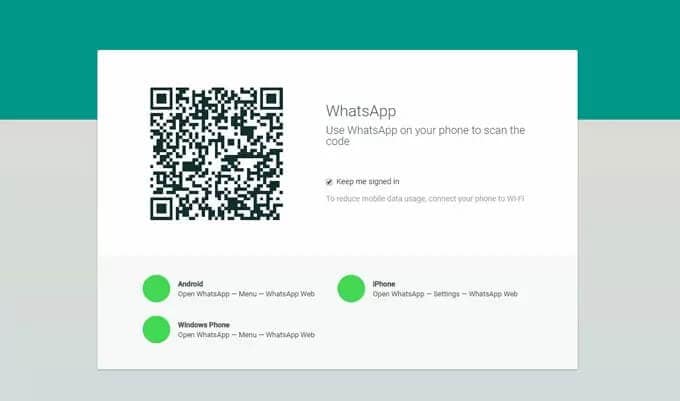
Шаг 2: Вы увидите QR-код, присутствующий на экране. Это необходимо отсканировать со смартфона, чтобы завершить соединение. Однако процедура немного отличается как для Android, так и для iPhone, что объясняется ниже.
Для Android: После открытия WhatsApp на смартфоне Android перейдите в раздел «Чат» и коснитесь меню, представленного тремя точками в правом верхнем углу экрана. Выберите «WhatsApp Web» из списка и отсканируйте QR-код, появившийся на ПК.
Для iPhone: Откройте WhatsApp на iPhone и откройте «Настройки». Найдите вариант «WhatsApp Web/Desktop» и нажмите на него, чтобы продолжить. Отсканируйте QR-код и подключите iPhone к ПК.
Шаг 3: При подключении WhatsApp к Интернету важно, чтобы телефон был подключен к сети Wi-Fi для синхронизации сообщений. Вы также можете использовать эту платформу для общения с вашими контактами.
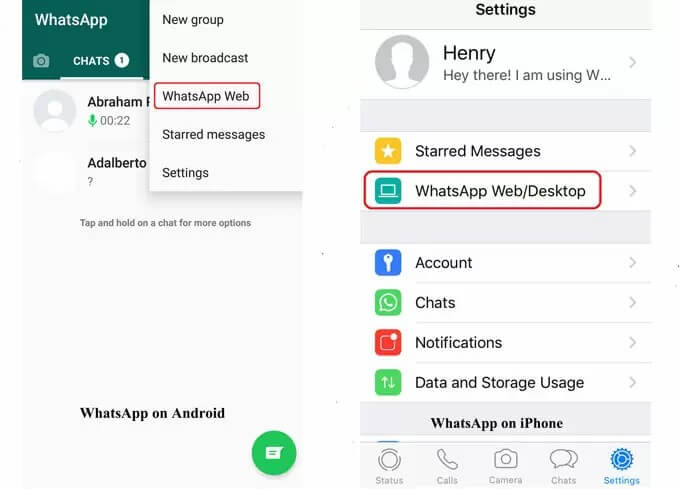
Часть 2: Как читать сообщения WhatsApp на ПК без телефона (Android)
Если вы ищете более прочную и строгую структуру подключения для чтения сообщений WhatsApp на ПК, вам следует попробовать другие эмуляторы Android. Эти эмуляторы легко доступны на рынке, что приводит нас к лучшему и наиболее удобному эмулятору — BlueStacks. Этот эмулятор дает возможность создать среду, подобную Android, при этом позволяя использовать различные приложения Android на ПК. Для этого вам необходимо выполнить ряд шагов, показывающих, как читать сообщения WhatsApp на ПК с помощью BlueStacks.
Шаг 1: Откройте веб-сайт BlueStacks в своем браузере. Нажмите «Скачать BlueStacks» с их официального сайта. По истечении срока загрузки правильно установите его на компьютер, следуя инструкциям на экране.
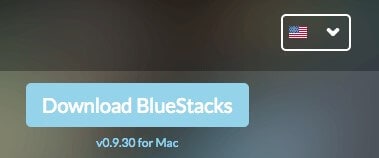
Шаг 2: Запустите приложение BlueStacks и найдите WhatsApp в списке популярных приложений из окна. В любом случае, вы можете искать приложение из панели поиска. Найдя приложение, нажмите «Установить», чтобы добавить приложение на компьютер.
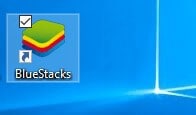
Шаг 3: После завершения установки на рабочем столе появится значок WhatsApp. Вам нужно открыть это приложение.
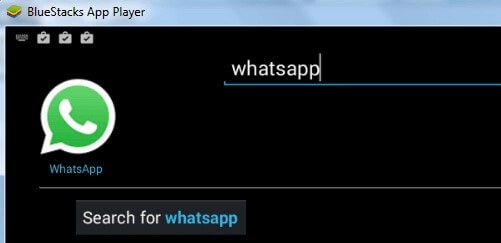
Шаг 4: WhatsApp потребует ваш номер телефона, чтобы разрешить отправку кода подтверждения для подтверждения. После добавления номера необходимо перейти к процессу проверки.
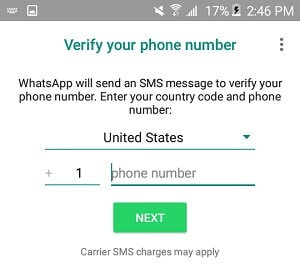
Шаг 5: На экране появится сообщение об ошибке проверки. Вам нужно нажать на опцию «Позвони мне». WhatsApp автоматически отправит сообщение на добавленный номер. Запишите код во всплывающем окне, которое появляется на экране компьютера. Учетная запись успешно инициирована и может быть успешно использована через компьютер для просмотра WhatsApp на ПК.
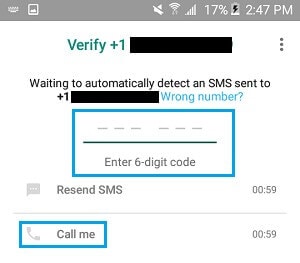
Часть 3: Как просматривать WhatsApp на ПК с помощью зеркального отображения
При рассмотрении различных косвенных методов, доступных для предоставления руководства о том, как читать сообщения WhatsApp на ПК, есть еще один эффективный метод, который можно рассмотреть; предоставили свои качественные результаты и средства правовой защиты. Зеркальные приложения были признаны еще одним впечатляющим вариантом предоставления платформы для доступа к WhatsApp на ПК. Приложением для зеркального отображения экрана, которое считалось подходящим для этой цели, было ApowerMirror. Это приложение совместимо с устройствами iOS и Android и обеспечивает очень четкую среду для управления вашим WhatsApp на смартфоне через ПК. Эту платформу также можно эффективно использовать для записи звонков WhatsApp и видеозвонков. Чтобы понять, как читать сообщения WhatsApp и управлять ими с помощью ПК, вам необходимо выполнить шаги, описанные ниже.
Шаг 1: Вам необходимо скачать и установить приложение на ПК.
Шаг 2: После запуска приложения вам необходимо подключить телефон Android через USB-кабель или соединение Wi-Fi.
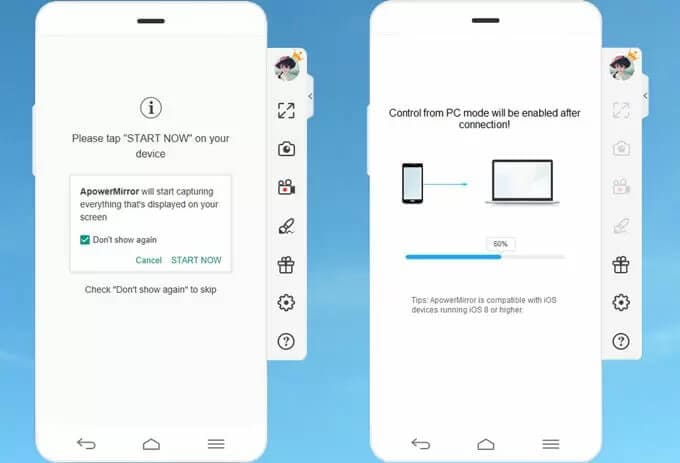
Шаг 3: Если вы используете USB-соединение, вам необходимо включить «Отладку по USB» на вашем Android, чтобы установить автоматическое соединение вашего телефона с ApowerMirror. Однако, если у вас есть подключение к Интернету, важно, чтобы оба устройства были подключены к одной и той же сети Wi-Fi. Кроме того, загрузите приложение на свой телефон и запустите его. Нажмите «Зеркало» в нижней части экрана, чтобы перевести телефон на ПК.
Шаг 4: Запустите WhatsApp на телефоне и используйте ПК для отправки сообщений, совершения звонков и управления приложением.
Часть 4: Зеркалирование WhatsApp с помощью MirrorGo
Может быть много платформ и эмуляторов, которые предоставят вам возможность легко просматривать ваши сообщения WhatsApp; однако, когда дело доходит до качества и эффективности, MirrorGo обеспечивает непревзойденный опыт зеркалирования приложений. MirrorGo предлагает вам работу с экраном, которая достаточно хороша, чтобы ориентироваться на расширенную функциональность при использовании различных платформ в больших размерах. Избавляя вас от усталости глаз, MirrorGo гарантирует, что вам будет предложен опыт высокой четкости при эффективном зеркалировании ваших сообщений WhatsApp на экране компьютера, которым можно управлять с помощью мыши и клавиатуры без каких-либо расхождений. Утилита, предлагаемая в MirrorGo, представляет собой пакет, который не имеет границ, что можно понять из того факта, что он предлагает вам записывать, захватывать и делиться экранами в любой момент, в отличие от любого другого приложения для зеркалирования. Процесс использования MirrorGo для скринкаста сообщений WhatsApp довольно прост и описывается следующим образом.

Wondershare MirrorGo
Отразите свое устройство Android на своем компьютере!
- Перетащите файлы между вашим компьютером и телефоном напрямую.
- Отправить и получить Сообщения используя клавиатуру вашего компьютера, включая SMS, WhatsApp, Facebook и т. д.
- Посмотреть несколько Уведомления одновременно, не поднимая трубку.
- использование программы на вашем ПК для полноэкранного просмотра.
- Запись ваш классический геймплей.
- Захват экрана в решающие моменты.
- Поделиться секретные ходы и учить игре следующего уровня.
Шаг 1. Подключите Android к ПК.
Вам необходимо подключить смартфон к ПК через USB-кабель и перейти к выбору опции «Передача файлов» из списка опций, которые появляются на вашем смартфоне при подключении.

Шаг 2: включить отладку по USB
После этого вам необходимо получить доступ к настройкам вашего телефона и перейти к «Параметры разработчика» в разделе «Система и обновления». Затем он приведет вас к следующему экрану, где вы можете включить отладку по USB с помощью предоставленной кнопки-переключателя. Примите вариант отладки по USB в появившемся окне.

Шаг 3: Используйте зеркалирование
С появившейся на смартфоне опцией для улучшения связи с компьютером теперь вы можете легко отразить свой телефон на компьютере и использовать любое приложение Android через компьютер с помощью других периферийных устройств.

Заключение
В этой статье представлено подробное руководство по прямым и косвенным методам чтения сообщений WhatsApp на ПК. Вам нужно изучить эти платформы, чтобы лучше узнать о них.
последние статьи







